Trong bài viết này, Taimienphi.vn sẽ hướng dẫn bạn cú pháp Hàm UNICODE cũng như các ví dụ minh họa giúp các bạn có thể làm quen với hàm UNICODE này dễ dàng, từ đó vận dụng hàm vào trong bài học, công việc hiệu quả, rút ngắn được thời gian khi làm việc.
Hàm UNICODE trong Excel là hàm trả về mã số UNICODE tương ứng với ký tự được nhập vào. Để hiểu rõ hơn về cú pháp cũng như cách sử dụng hàm này, mời các bạn theo dõi bài viết bên dưới.
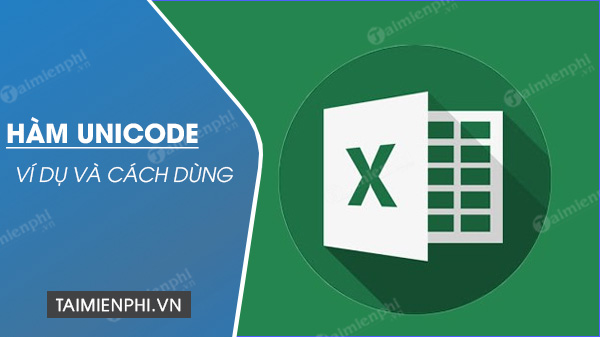
Hàm UNICODE trong Excel, ví dụ
Hướng dẫn cách dùng Hàm UNICODE trong Excel - Ví dụ minh họa
Cú pháp: UNICODE(text)
Trong đó: Text: là ký tự mà bạn muốn lấy giá trị Unicode
Xét Ví dụ
Ta có bảng các mã số như hình bên dưới. Bạn muốn tìm hiểu xem các ký tự trả về mã số Unicode nào, bạn hãy làm như hình bên dưới và quan sát kết quả. Tại ô E5 nhập công thức =UNICODE(D5). Và ta có kết quả trả về là 65
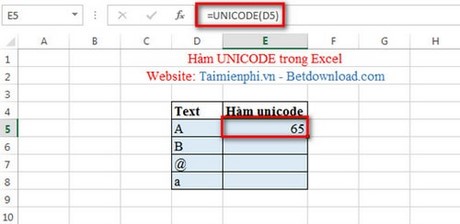
Kéo thả chuột sao chép công thức xuống các ô phía dưới cho các kết quả còn lại.

https://thuthuat.taimienphi.vn/ham-unicode-trong-excel-2375n.aspx
Vậy là các bạn đã biết cách dùng hàm UNICODE trong Excel rồi đó, bạn có thể áp dụng vào bài toán của mình để có kết quả nhanh nhất. Ngoài ra, nếu muốn chuyển đổi ngược lại, tức là lấy ký tự Unicode của số nhập vào bạn sử dụng hàm UNICHAR trong Excel.